Comment graver un DVD sur Mac gratuitement et facilement : 5 meilleures solutions
Résumé :Cet article a pour but de vous proposer des solutions simples, gratuites et professionnelles pour graver un DVD sur Mac à partir de plusieurs vidéos, de fichiers ISO, de films et de diaporamas avec une qualité souhaitable et une vitesse rapide. Poursuivez votre lecture pour découvrir le graveur de DVD gratuit pour Mac.
- • Graver un DVD/fichiers ISO/dossiers avec tout format de vidéo
- • Processus toutes sortes de vidéos à partir de sites Web de streaming, de caméras, etc.
- • Créer un menu DVD avec différents modèles proposés
- • Convivial et facile à utiliser pour un débutant
Table of Contents
Comment copier un dvd sur mac
Comment graver un DVD lisible sur Mac ?
Comment graver un DVD gratuitement sur Mac ?
Si vous cherchez les bonnes réponses à ces questions, vous êtes au bon endroit. Votre Mac contient-il une vaste collection de films qui occupe un espace de stockage précieux ? Vous recherchez peut-être une solution qui vous permette de préserver vos vidéos tout en libérant de l'espace sur votre Mac. Cet article vous explique comment graver des DVD sur Mac pour les lire dans un lecteur de DVD avec les fonctionnalités souhaitées. Découvrez-le dès maintenant !
La meilleure solution pour graver un DVD lisible sur Mac
Jetons maintenant un coup d'œil à ses caractéristiques qui le distinguent des autres programmes de gravure de DVD sur Mac .
- Graver des DVD sur Mac et Windows à partir de vidéos de tous formats
- Modèles de menu intégrés avec des designs haut de gamme pour rendre votre DVD professionnel
- Options personnalisées pour rendre votre menu unique et riche en fonctionnalités
- Graver des DVD sur Mac avec une vitesse de conversion rapide grâce à l'accélération matérielle du GPU
- Sortie de DVD standard sans perte, lisibles sur les lecteurs de salon ou les logiciels multimédias
Comment graver des films sur DVD sur Mac avec DVDFab DVD Creator ?
Etape 1 : Télécharger et lancer DVDFab, et charger la source vidéo
Après le téléchargement et l'installation gratuits, allez dans le panneau de gauche et sélectionnez DVD Creator dans le sélecteur de mode lorsque le programme s'exécute. Ensuite, ajoutez la source vidéo ou glissez-déposez-la simplement dans l'interface principale.
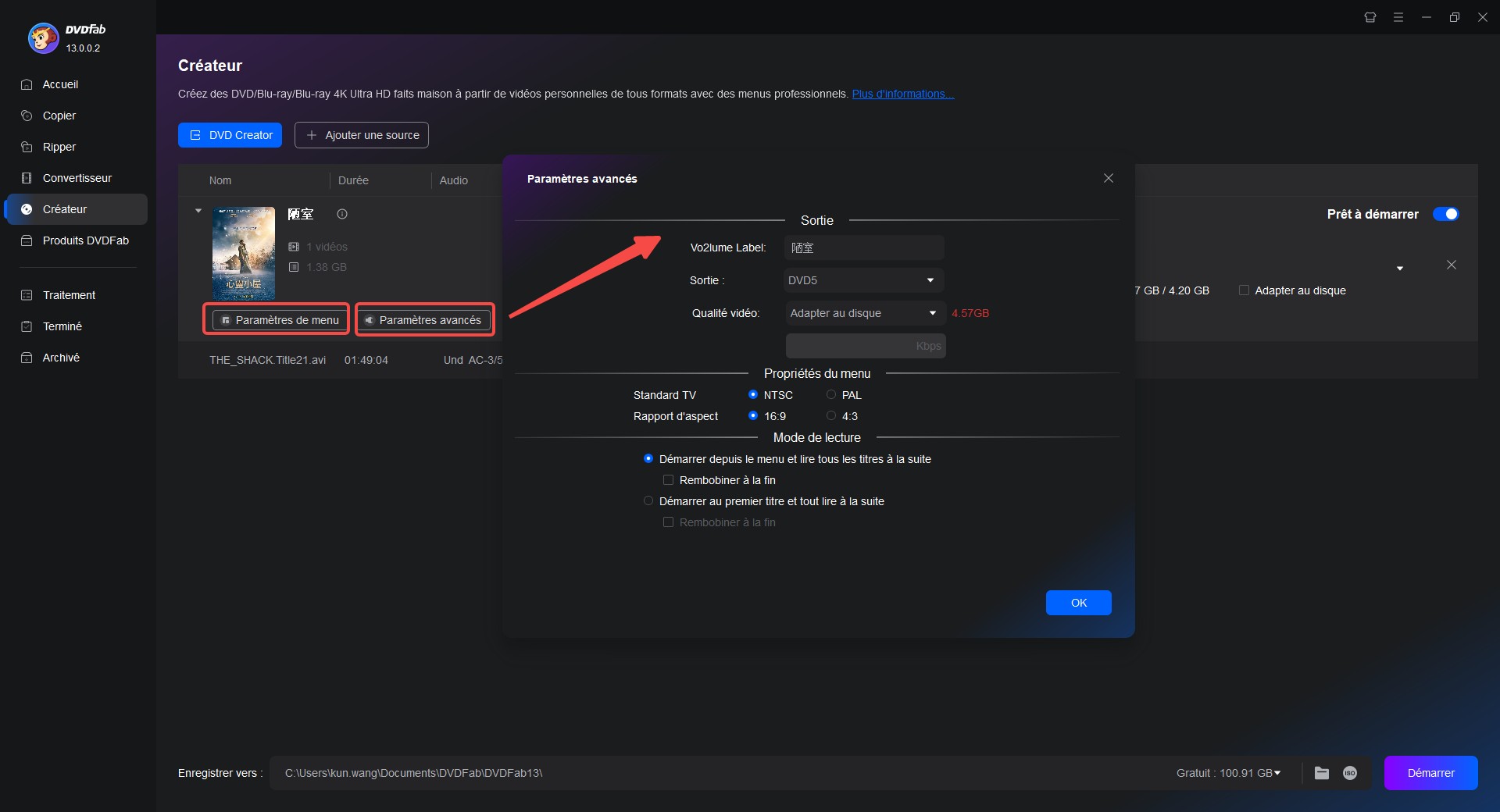
Notez que DVD Maker est intégré dans DVDFab avec d'autres modules pour une meilleure expérience utilisateur. Cela signifie que ce logiciel gravure DVD ne fonctionne pas seulement pour graver des MP4 en DVD sur Mac. Vous pouvez graver toutes sortes de vidéos sur DVD.
Étape 2 : Personnaliser le DVD de sortie via les réglages avancés et les réglages du menu
Après avoir chargé les fichiers vidéo, cliquez sur Paramètres avancés pour choisir la taille du DVD de sortie : DVD-9 (une face, double couche enregistrable avec une capacité de 8,5 Go) ou DVD-5 (une face, simple couche avec une capacité de stockage de 4,7 Go), les propriétés du menu, y compris la norme TV et le rapport hauteur/largeur, et le mode de lecture. En outre, vous pouvez ajouter des sous-titres externes à votre DVD de film à créer. En outre, tous les formats de disques DVD sont pris en charge et les options personnalisées vous aideront à graver des DVD vidéo sur Mac de manière professionnelle.
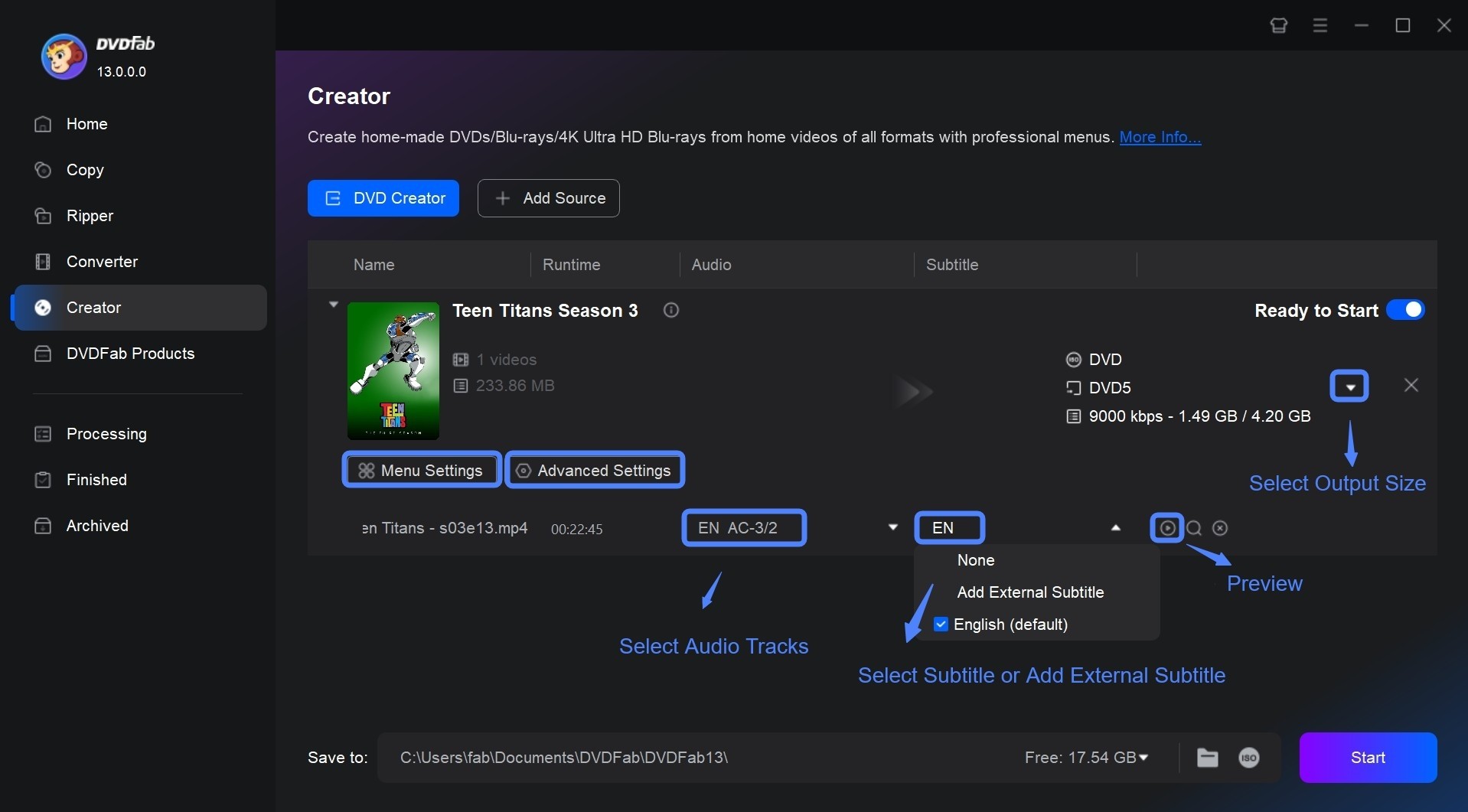
Cliquez ensuite sur le bouton Menu Settings pour définir un menu DVD personnalisé. Ici, vous êtes autorisé à modifier les éléments ou les widgets à l'intérieur des modèles de menu, à ajouter votre propre image ou texte à l'interface du menu, et même à ajuster la taille, la police et la couleur du texte. N'hésitez donc pas à personnaliser votre menu principal et à graver des films sur DVD Mac pour créer une expérience de visionnage semblable à celle du cinéma.
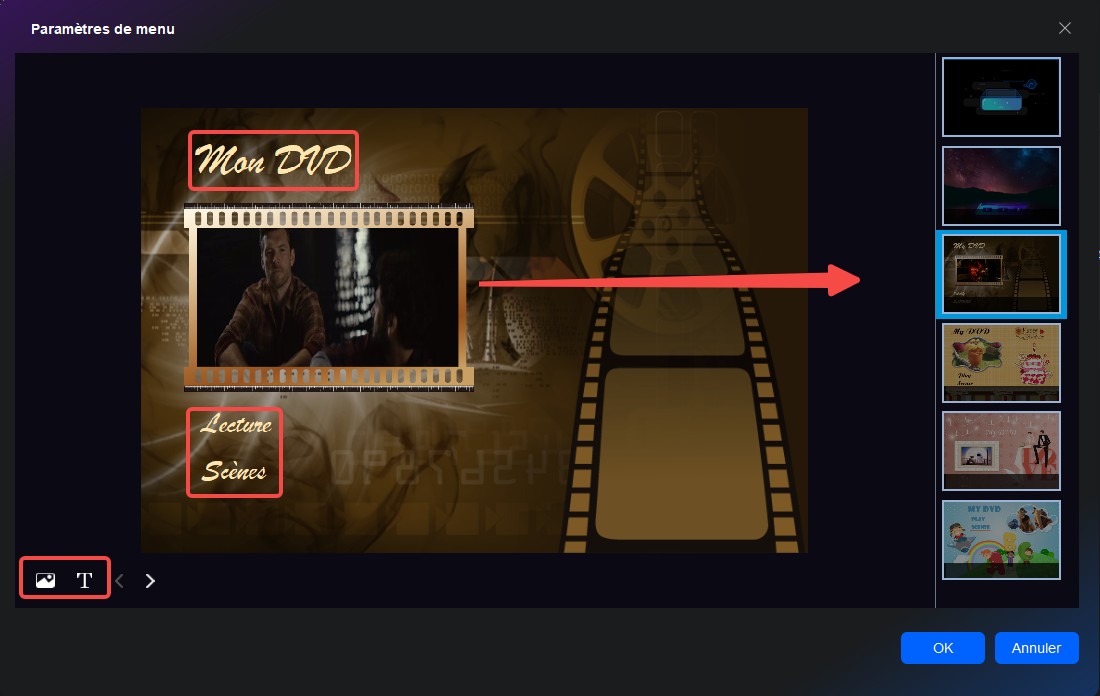
Étape 3 : Commencer à graver un DVD Mac à vitesse rapide
Insérez un disque DVD vierge dans le lecteur optique. Si vous n'avez pas de disque vierge sous la main, enregistrez le DVD de sortie sous forme de fichier ISO ou de dossier pour une gravure ultérieure. Appuyez ensuite sur le bouton Démarrer pour lancer la tâche de gravure de DVD sur Mac. Par ailleurs, cet éditeur propose également la soution à copier un DVD sur Mac.
Autres solutions pour graver un DVD sur Mac [Gratuites et payantes]
Il peut arriver que vous souhaitiez graver des fichiers ISO, des listes de lecture de vos chansons préférées ou des photos monumentales sur un DVD Mac pour les lire ultérieurement. Dans ce cas, vous pouvez vous tourner vers les solutions suivantes pour répondre à vos différents besoins.
Graver des fichiers ISO sur DVD sur Mac avec Finder/Utilitaire de disque
Comme nous le savons, le Finder est le gestionnaire de fichiers par défaut et l'interface utilisateur graphique appliquée sur macOS (systèmes d'exploitation Macintosh) conçue pour lancer d'autres applications et gérer les fichiers, les disques et les volumes réseau. Il peut également être utilisé comme graveur de DVD gratuit sur Mac.
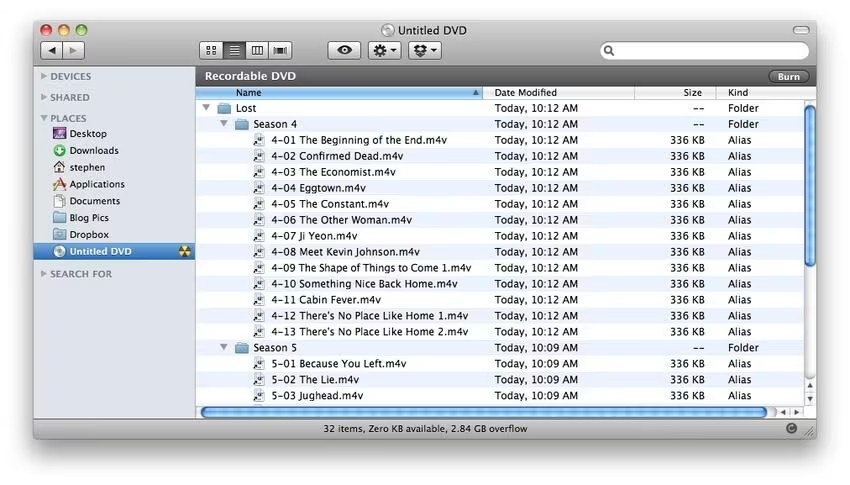
Comment graver une ISO sur un DVD sur Mac dans le Finder ?
Pour les utilisateurs de macOS, n'oubliez pas de tirer le meilleur parti de l'Utilitaire de disque pour graver des fichiers ISO sur DVD sur Mac. Cependant, le Finder et l'Utilitaire de disque ne peuvent fonctionner que comme un outil de base pour la gravure d'ISO en DVD, sauf qu'ils manquent de fonctions supplémentaires telles que les modèles de menu et la personnalisation.
Graver des vidéos sur DVD sur Mac avec iDVD
iDVD est un graveur de DVD macOS Mavericks (version 10.9) d'Apple, dédié à la création et à la gravure de films, de chansons et de photos sur un DVD de qualité professionnelle lorsqu'il fonctionne avec un Apple SuperDrive ou un autre graveur de DVD tiers compatible. Lorsque vous souhaitez partager vos films et diaporamas de photos avec votre famille ou vos amis, iDVD s'avère très pratique pour graver efficacement des diaporamas ou graver MP4 sur DVD sur Mac.
Cependant, iDVD a été abandonné en 2011 et n'est plus pris en charge par Apple, ce qui signifie qu'iDVD n'est disponible que pour OS X 10.7 ou antérieur.
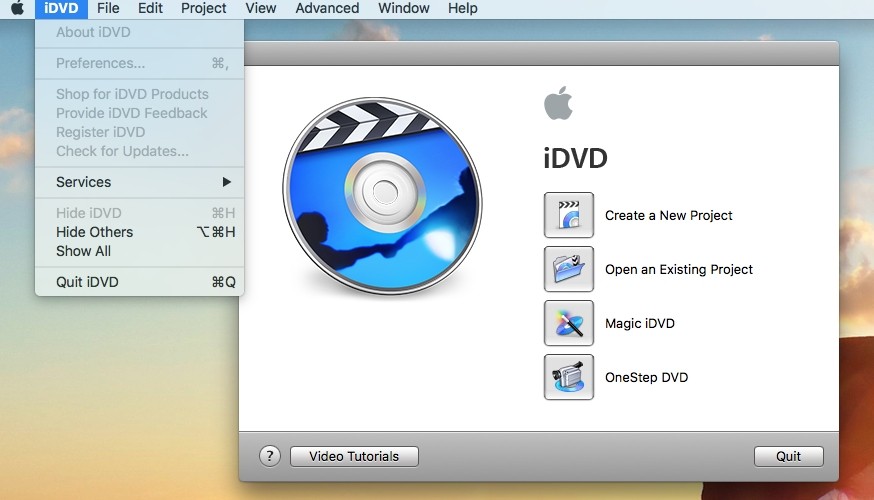
Comment graver un film sur DVD sur Mac en quelques étapes simples ?
Graver un diaporama sur DVD sur Mac avec SimplyBurns
SimplyBurns est un logiciel open-source pour Mac qui permet aux utilisateurs de graver des fichiers multimédias tels que de la musique, des photos ou des données sur un CD ou un DVD. En même temps, il peut stocker des données sur un disque ou ripper un disque sur le disque dur de l'ordinateur Mac. Dans ce graveur de DVD Mac, le projet audio et de données, le mode de sauvegarde, le mode de gravure d'image, le mode d'extraction de disque sont disponibles pour graver des diaporamas sur DVD sur Mac ou extraire un disque DVD vers le disque dur.
💡SimplyBurns n'a pas été mis à jour depuis plusieurs années, ce qui peut entraîner des problèmes de compatibilité avec les systèmes d'exploitation et les appareils Mac plus récents.
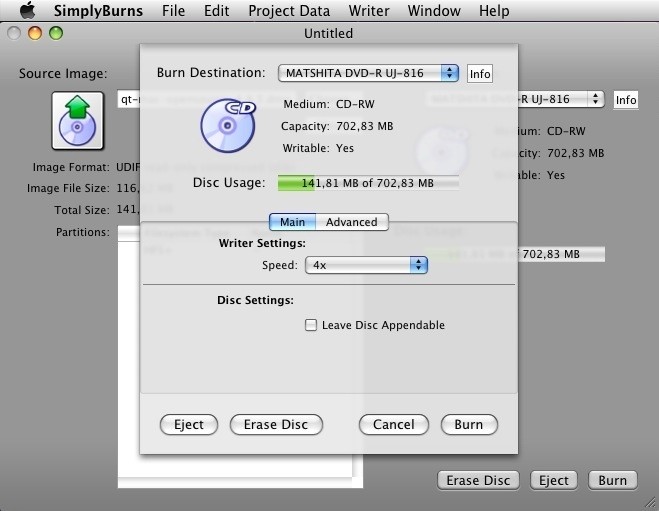
Comment graver un DVD lisible sur Mac avec SimplyBurns ?
Graver de la musique sur DVD sur Mac avec iTunes
iTunes est l'une des applications les plus utilisées, développée par Apple, qui recueille et catalogue des milliers de chansons, d'émissions de télévision, de podcasts et de films. Cependant, tous les utilisateurs ne connaissent pas sa fonction de gravure gratuite et rapide qui vous permet de graver des CD ou des DVD de musique dans iTunes.
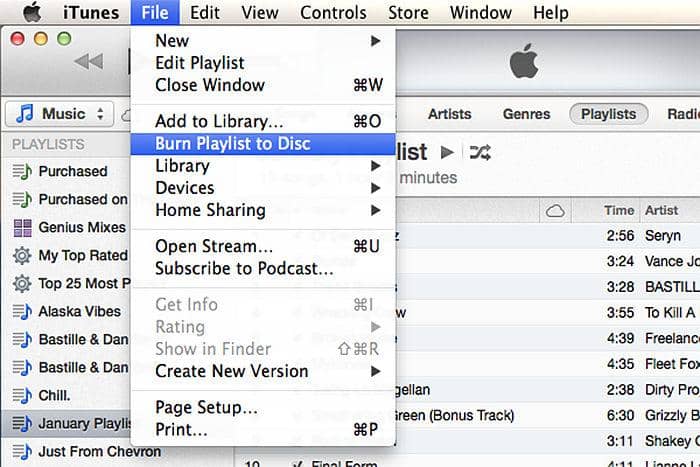
Comment graver gratuitement et facilement de la musique sur DVD sur Mac ?
FAQs
Après avoir appris comment graver un DVD sur Mac avec un autre graveur de DVD Mac, il est nécessaire de jeter un coup d'œil rapide aux questions fréquemment posées ci-dessous.
Pouvez-vous graver un DVD depuis iMovie ?
iMovie, un autre programme exclusif proposé par Apple, vous permet de créer et d'éditer des films ou des vidéos numériques, un logiciel gratuit populaire parmi tous les utilisateurs de macOS et iOS. Pourtant, si vous souhaitez graver des DVD sur Mac à partir de vidéos avec iMovie, cela vous décevra. iMovie peut avoir des capacités de gravure de DVD limitées par rapport aux logiciels de gravure de DVD dédiés.
Quel est le meilleur graveur de DVD pour Mac ?
Comme démontré ci-dessus, le titre de meilleur programme de gravure de DVD pour Mac doit être attribué à DVDFab DVD Creator car il permet aux utilisateurs de graver toutes sortes de vidéos, capturées à partir de smartphones ou tournées par des caméscopes, dans des formats DVD standards (disques, fichiers ISO ou dossiers). ) avec une rapidité et une qualité inattendues. Surtout, vous pouvez créer un menu DVD de votre propre style.
Comment améliorer la qualité d'un DVD ?
Il peut arriver que vous ne soyez pas satisfait des disques DVD gravés sur Mac en raison d'une faible résolution ou d'une mauvaise qualité. Voici une bonne solution pour convertir un DVD en qualité Blu-ray pour une meilleure expérience visuelle sur un lecteur Blu-ray domestique ou un logiciel multimédia. Dans ce cas, un amplificateur vidéo piloté par l'IA fonctionnera de manière transparente avec DVD to Blu-ray Converter pour mettre à niveau le DVD vers Blu ray.
Pensée finale
Maintenant, vous avez peut-être acquis une meilleure compréhension des programmes de gravure de DVD sur Mac énumérés ci-dessus et vous avez compris comment graver un DVD sur Mac lisible sur un lecteur de salon ou un logiciel de lecture multimédia. Faites votre choix parmi les options recommandées. Quand il s'agit de graver des DVD sur Mac avec des résultats souhaitables, DVDFab DVD Creator sera toujours votre premier choix grâce à son processus de conversion à vitesse turbo et à sa qualité de sortie optimale. En plus de graveur DVD, si vous voulez savoir plus sur comment graver Blu-ray, veuillez continuer votre lecture.
Inclut 23 DVDFab 13, offre des solutions multimédias complètes sur DVD, Blu-ray, Blu-ray 4K Ultra HD, Blu-ray BDAV enregistrés (4K) et vidéos.
Vous pourrez avoir besoin d'autres outils
Ripper des DVD aux variés formats vidéo/audio
Ripper des Blu-ray aux variés formats vidéo/audio





